今天我們要講的實例是用浩辰CAD軟件的中鈑金繪制計算機電源盒蓋,首先看看效果:
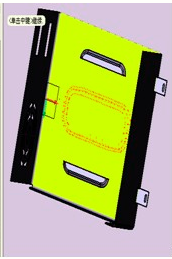
下面看操作步驟:
1、 單擊【新建】按鈕
 ,新建一個零件文件。
,新建一個零件文件。
2、繪圖區域單擊鼠標右鍵,選擇“插入草圖”,出現【草圖】屬性管理器,選擇XZ平面后點擊確定,進入草圖繪制,繪制草圖如3.1所示。點擊
 退出草圖。單擊【鈑金】工具欄下的【鈑金拉伸】按紐
退出草圖。單擊【鈑金】工具欄下的【鈑金拉伸】按紐
 ,出現【鈑金拉伸】屬性管理器,‘輪廓’選擇剛繪制好的‘草圖1’,起始點設置為‘-75’,結束點設置為‘75’,如圖3.2所示,單擊確認結束【鈑金拉伸】命令。如圖3.3所示!
,出現【鈑金拉伸】屬性管理器,‘輪廓’選擇剛繪制好的‘草圖1’,起始點設置為‘-75’,結束點設置為‘75’,如圖3.2所示,單擊確認結束【鈑金拉伸】命令。如圖3.3所示!

圖3.1

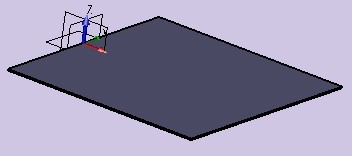
圖3.20圖3.21
3、單擊【鈑金】工具欄下的【添加全凸緣】按紐
 ,進入【添加全凸緣】屬性管理器,設置如圖3.4所示,單擊確定后如圖3.5所示。再利用【鈑金】工具欄下的【鈑金展開】按紐
,進入【添加全凸緣】屬性管理器,設置如圖3.4所示,單擊確定后如圖3.5所示。再利用【鈑金】工具欄下的【鈑金展開】按紐
 ,出現【鈑金展開】屬性管理器,設置一條固定面,如圖3.6所示。單擊確定后如圖3.7所示。
,出現【鈑金展開】屬性管理器,設置一條固定面,如圖3.6所示。單擊確定后如圖3.7所示。
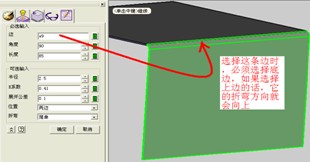
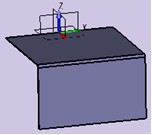
圖3.4圖3.5
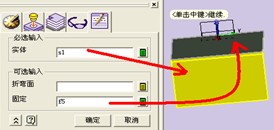
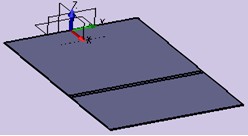
圖3.6圖3.7
4、繪圖區域單擊鼠標右鍵,選擇“插入草圖”,出現【草圖】屬性管理器,選擇鈑金頂層面后點擊確定,進入草圖繪制,繪制草圖如3.8所示。點擊
 退出草圖。單擊【鈑金】工具欄下的【鈑金拉伸】按紐
退出草圖。單擊【鈑金】工具欄下的【鈑金拉伸】按紐
 ,出現【鈑金拉伸】屬性管理器,‘輪廓’選擇剛繪制好的‘草圖2’,起始點設置為‘0’,結束點設置為‘-1’,如圖3.9所示,單擊確認結束【鈑金拉伸】命令。如圖3.10所示!完成拉伸后再利用【鈑金】工具欄下的【鈑金折疊】按紐
,出現【鈑金拉伸】屬性管理器,‘輪廓’選擇剛繪制好的‘草圖2’,起始點設置為‘0’,結束點設置為‘-1’,如圖3.9所示,單擊確認結束【鈑金拉伸】命令。如圖3.10所示!完成拉伸后再利用【鈑金】工具欄下的【鈑金折疊】按紐
 ,出現【鈑金折疊】屬性管理器,在‘實體’選項里選擇當前鈑金,確定后如圖3.11所示。
,出現【鈑金折疊】屬性管理器,在‘實體’選項里選擇當前鈑金,確定后如圖3.11所示。
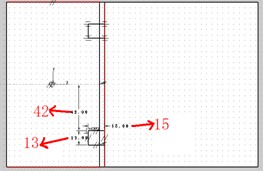
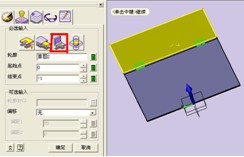
圖3.8 圖3.9
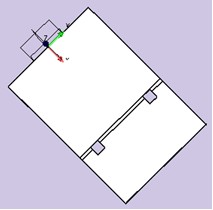
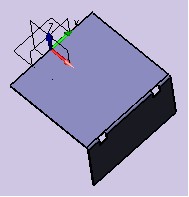
圖3.10 圖3.11
說明:細心的朋友可能就會注意,在圖3.8的曲線左邊有三條紅色的點劃線,我在繪制這個曲線之前先用到了草圖【工具】當中的【曲線參考】
 ,利用它讓我們更方便去捕捉到它的邊界點。大家可以多練習一下這些草圖當中的參考,會讓大家繪制圖形時更方便,更快捷。
,利用它讓我們更方便去捕捉到它的邊界點。大家可以多練習一下這些草圖當中的參考,會讓大家繪制圖形時更方便,更快捷。
通過以上的操作,就能快速實現電腦電源盒蓋的繪制,簡單高效,大大節約了設計師的工作效率。安裝浩辰CAD軟件試試吧。更多CAD教程技巧,可關注浩辰CAD官網進行查看。

2019-12-13

2019-11-25

2019-10-30

2019-08-14

2019-08-13

2019-08-13

2019-08-13

2019-08-13

2019-08-07

2019-08-07

2019-08-01

2019-08-01
